
- •Часть 1
- •Содержание
- •Введение
- •Раздел 1. Текстовый процессор ms Word Тема 1.1. Форматирование текста
- •Создание и форматирование первого файла
- •Создание и форматирование второго файла
- •Создание и форматирование третьего файла
- •Создание и форматирование четвертого файла
- •Информационное общество
- •Информационная культура
- •Для любознательных
- •Тема 1.2 Сноски, вставка рисунков в текст
- •Тема 1.3 Формирование формул в документах
- •Самостоятельное создание формул
- •Тема 1.4. Документы сложной структуры
- •Тема 1.5 Таблицы
- •Создание таблицы «Возмещение расходов»
- •Возмещение командировочных расходов работникам бюджетных организаций
- •Создание таблицы «Прожиточный минимум по рф»
- •Создание таблицы «Чрезвычайные ситуации по Российской Федерации»
- •А) не выходит за пределы:
- •Б) охватывает территорию:
- •Создание таблицы «Число дтп по юфо»
- •Тема 1.6 Расчеты в таблицах. Графики
- •Создание таблицы «Покупка наличной валюты»
- •Создание таблицы «Штатная численность поликлиники»
- •Штатная численность поликлиники
- •Тема 1.7 Верстка документа
- •Создание и верстка реферата
- •Раздел 2. Электронные таблицы Excel Тема 2.1 Формулы. Пользовательский список
- •Создание таблицы «Остаток на начало отчетного периода»
- •Создание таблицы «Посещаемость в поликлинике и на дому 2009г.»
- •Создание таблицы «Внебюджетные источники финансирования»
- •Создание таблицы «Дневные общеобразовательные учреждения»
- •Создание таблицы «Прайс-лист»
- •Тема 2.3. Логическая функция если. Абсолютная адресация (присвоение имени)
- •Создание таблицы «Удержания»
- •Создание таблицы «Валовой региональный продукт»
- •Создание таблицы «Денежные доходы…»
- •Создание таблицы «Расчет заработной платы сотрудников ооо «Вояж»
- •Тема 2.4 Макроподстановки. Сводные таблицы и диаграммы. Подготовка таблиц для печати
- •Создание книги «Сведения по научно-исследовательским работам»
- •Тема 2.5 Фильтры. Сортировки. Промежуточные итоги
- •Построение книги «Сотрудники»
- •Создание книги «Фактический объем производства»
- •Приложение. Образец форматирования реферата (фрагменты)
- •Реферат
- •«История развития эвм»
- •Оглавление
- •Глава I. Первое поколение Эвм……..………………
- •Глава II. Второе поколение эвм…........................…
- •Глава III. Третье поколение эвм…........................….
- •Глава I. Первое поколение эвм
- •1.1.Основоположники вычислительной техники
- •1.2. Основная характеристика эвм
- •Заключение
- •Список использованной литературы:
- •Часть 1
- •344002, Г. Ростов-на-Дону, ул. Пушкинская, 70
- •344002, Г. Ростов-на-Дону, ул. Пушкинская, 70
Раздел 1. Текстовый процессор ms Word Тема 1.1. Форматирование текста
Цель работы: приобретение основных навыков по созданию документа на основе уже имеющихся, форматированию документов в MS Word, работе с буфером обмена, сохранению документов в заданной папке.
Задание
1. Создать три текстовых файла на диске в заданной папке.
2. Напечатать текст и отформатировать его в соответствии с предложенным заданием.
3. Создать четвертый текстовый файл, скопировать в него информацию из трех имеющихся, используя буфер обмена, отформатировать текст в соответствии с заданием.
Порядок выполнения работ
Запустите Word: нажмите меню Пуск – Программы – Microsoft Office – Microsoft Office Word.
Создание и форматирование первого файла
1. Сохраните файл в своей папке с именем Часть 1: щелкните по кнопке Office– команда Сохранить как…
2. Перейдите на вкладку Разметка страницы (рис.1.1) – кнопка Параметры страницы, появится окно (рис.1.2), установите следующие параметры страницы: Поля Верхнее: 2,5см; Нижнее: 2,5см; Левое: 2см; Правое: 2см и книжную ориентацию.
3. Установите автоматический перенос слов в документе (вкладка Разметка страницы – Расстановка переносов (рис.1.1), включите флажок Авто).
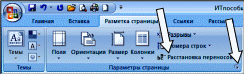
Рис.1.1. Вкладка Разметка страницы
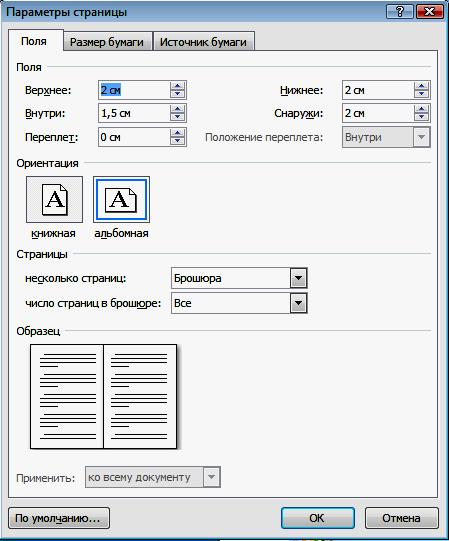
Рис. 1.2. Окно Параметры страницы
Примечание. После знака препинания обязательно (!) ставится пробел. Абзацный отступ устанавливается с помощью Отступа первой строки (рис.1.3).

Рис.1.3. Отступ первой строки
4. Напечатайте текст:
Информационное общество
Людям всегда была свойственна потребность выразить и запомнить информацию об окружающем мире. В истории развития цивилизаций произошло несколько информационных революций.
Первая революция связана с изобретением письменности.
Вторая революция (середина XVI в.) вызвана изобретением книгопечатания.
Третья революция (конец XIX в.) связана с изобретением персонального компьютера.
5. Проверьте орфографию: установите курсор в начало файла (щелкните мышкой в начале первой строки) – выберите вкладку Рецензирование – команду Правописание.
6. Отформатируйте текст:
- выделите весь текст (вкладка Главная – Выделить – Выделить все);
- установите высоту шрифта: 14 пт (используйте соответствующие значки пиктографического меню);
- отформатируйте абзацы: выровняйте текст по ширине (щелкните по соответствующей пиктограмме), установите междустрочный интервал: одинарный (вкладка Главная – кнопка Абзац (рис.1.4) – вкладка Отступы и Интервалы – поле междустрочный: – выбрать одинарный).
7. Заголовок оформите следующим образом:
- выделите заголовок;
- установите высоту шрифта: 14 пт, начертание: полужирный, курсив; выровняйте по центру;
- увеличьте интервал между символами: вкладка Главная – кнопка Шрифт – вкладка Интервал – установите поле Интервал: Разреженный, поле на: 1 пт.
8. Оформите список перечислений:
- выделите строки со списком революций;
- на вкладке Главная щелкните по кнопке Маркеры (рис.1.4);
- из предложенного списка выберите вид маркера – ОК.


Рис.1.4. Вкладка Главная, кнопки Маркеры и Абзац
9. Сохраните документ (кнопка Office – Сохранить), закройте его (Office – Выход из Word).
